Installera CWM Recovery och rota Sony Xperia Z1
Sony har fått några nya stabilitetsuppgraderingar för sin Xperia Z1 som är baserade på Andorid 4.4.2 KitKat med byggnummer 14.3.A.0.757. Tidigare uppgraderingar till Android 4.4.2 KitKat hade många prestandaproblem och den här nya uppgraderingen är tänkt att kunna fixa det mesta.
Om du redan har uppdaterat en Xperia Z1 C6903/C6902/C6906 eller C6943 till den senaste Android 4.4.2 KitKat 14.3.A.0.757 firmware, letar du förmodligen också efter en metod för att få anpassad återställning och även rota den senaste firmware. I den här guiden visar vi hur du gör det.
Förbered din telefon:
- Denna CMW-återställning är endast för användning med för Xperia Z1 C6902/C6903/C6906/C6943 kör senaste Android 4.4.2 KitKat 14.3.A.0.757 Firmware.
- Kontrollera firmwareversion: Inställningar > Om enheten
- Har Android ADB och Fastboot-drivrutiner installerade.
- Lås upp enhetens bootloader.
- Ladda telefonen till minst över 60 %
- Säkerhetskopiera viktiga sms, kontakter och samtalsloggar
- Säkerhetskopiera viktigt medieinnehåll genom att kopiera det till en PC.
- Kontrollera att USB-felsökningsläget är aktiverat
- Gå till Inställningar -> Utvecklaralternativ -> USB-felsökning.
- Ha en OEM-datakabel för att ansluta din dator och din telefon.
Obs! De metoder som behövs för att blinka anpassade återställningar, roms och att rotera din telefon kan resultera i att din enhet stansas. Att rösta på din enhet kommer också att upphäva garantin och det kommer inte längre att vara berättigat till gratis enhetstjänster från tillverkare eller garantileverantörer. Var ansvarig och håll i åtanke innan du bestämmer dig för att gå vidare på eget ansvar. Om en olycka inträffar, ska vi eller tillverkarna av apparaten aldrig hållas ansvariga.
Installera CWM 6 Recovery på Xperia Z1 C6902/C6903/C6906/C6943 som kör 14.3.A.0.757 Firmware:
- Ladda ner Doomlords Advanced Stock Kernel med filen CWM Recovery.zip. här. Extrahera för att få en .img-fil.
- Byt namn på den nedladdade .img-filen "boot.img"
- Placera den nedladdade boot.img-filen i mappen Minimal ADB och Fastboot
- Om du har Android ADB och Fastboot fullständiga paket, placera bara nedladdade och omdöpta boot.img-filen i Fastboot-mappen eller Platform-tools-mappen.
- Öppna mappen där boot.img-filen placerades
- Medan du håller ned shift-tangenten, högerklickar du på ett tomt område i mappen. Klicka sedan på "Öppna kommandofönster här".
- Stäng av Xperia Z1 helt.
- Tryck på volym upp-tangenten och håll den intryckt medan du ansluter USB-kabeln.
- Du kommer att se ett blått ljus aviseringsljus på telefonen, detta betyder att enheten är ansluten i Fastboot-läge.
- Skriv nu följande kommando: fastboot flash boot boot.img
- Tryck på Enter och CWM 6-återställning blinkar i Xperia Z1.
- När återställningen blinkar, utfärda detta kommando: fastboot reboot
- Om detta inte fungerar kan du också starta om enheten manuellt.
- Din enhet bör starta om nu och när du ser Sony-logotypen och en rosa lysdiod trycker du på Volym upp-tangenten så kommer du in i återställningen.
Du bör nu se den anpassade återställningen installerad.
Root Xperia Z1 C6902/C6903/C6906/C6943 Kör 14.3.A.0.757 Firmware:
- Installera CWM-återställning först med hjälp av guiden ovan.
- Ladda nu ned filen Supersu.zip. här.
- Placera den nedladdade Supersu.zip-filen på telefonens externa SD-kort.
- Starta nu telefonen till CWM-återställning. Stäng av enheten först. Slå sedan på den, du bör se en rosa lysdiod, när du gör det trycker du snabbt på volym upp-knappen.
- Du bör nu CWM-återställningsgränssnittet
- I CWM, välj "Installera Zip > Välj Zip från SD-kort > Välj SuperSu.zip > Ja".
- SuperSu.zip-filen kommer att blinka
- När blinkningen är klar, starta om enheten.
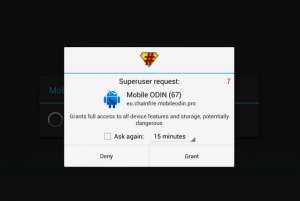
Hur kontrollerar jag om enheten är korrekt rootad eller inte?
- Gå till Google Play Butik på Xperia Z1.
- Hitta och installera "Root Checker". här.
- Open Root Checker.
- Klicka på "Verifiera rot".
- Du kommer att bli ombedd till SuperSu rättigheter, tryck på "Grant".
- Det bör se Root Access Verified Now!
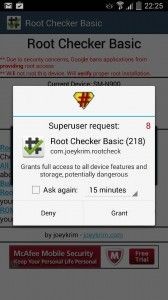
Har du en rotad Sony Xperia Z1?
Dela din upplevelse i kommentarsfältet nedan.
JR
[embedyt] https://www.youtube.com/watch?v=l1Mp7MojuJo[/embedyt]






